CopyRight©2021 139GAME.COM.CN All Right Reserved
《雷电模拟器》录制视频操作技巧分享
时间:2025-01-21 02:03:18
编辑:001资源网
雷电模拟器可以在超高帧率的加持下,能在你的电脑上稳定运行高画质,那么雷电模拟器怎么录制视频?具体怎么做?很多的小伙伴都比较好奇,下面就一起来看看吧。

录制视频操作技巧分享
1、首先打开雷电模拟器,点击右侧菜单栏中的【更多】选项
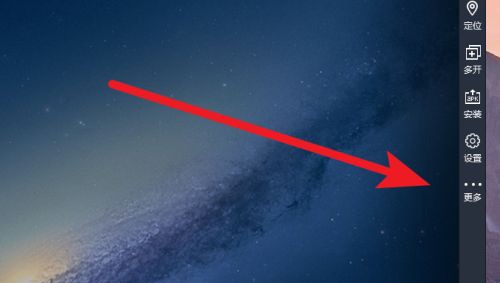
2、接着在显示的菜单中选择【操作录制】
3、然后在弹出的操作录制界面中点击【开始】
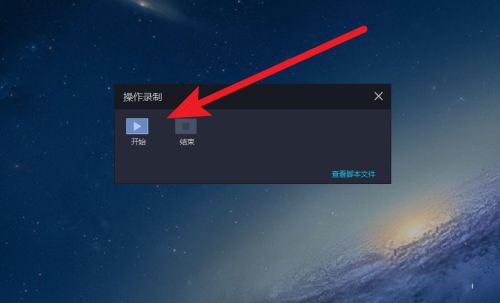
4、视频就开始录制了,需要停止就点击上方的【停止】按钮即可
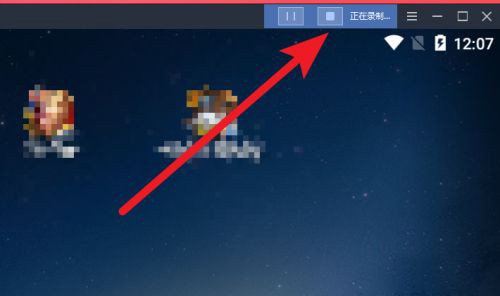
5、在下方就可以看到录制好的视频了,可以进行播放
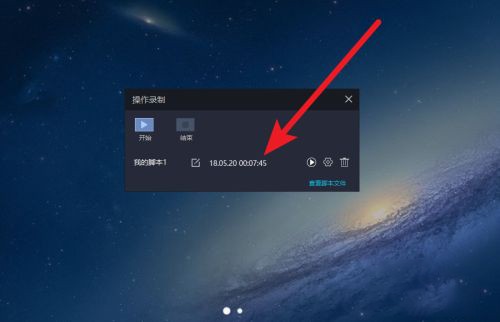
《雷电模拟器》怎么固定窗口大小
雷电模拟器是一款可以在电脑上玩手机中的游戏和应用的功能强大的模拟器,以下就是关于雷电模拟器固定窗口大小的方法教程,感兴趣的小伙伴赶快来看看吧。

雷电模拟器固定窗口大小的方法教程
1、进入软件,点击右上角的三条线按钮。
2、接着点击下拉选项列表中的"软件设置"。
3、在打开的新界面中,点击左侧的"其他设置"选项。
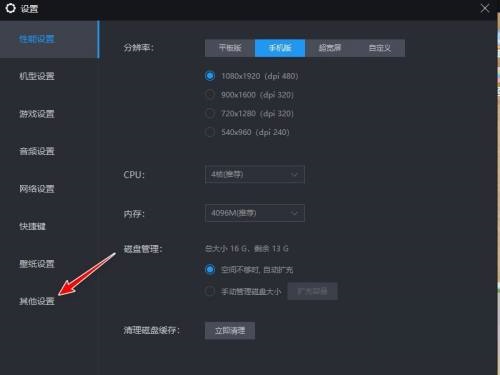
4、然后找到右侧中的"固定窗口大小",将其开启就可以了。











